Logicoolトラックボールマウスの「Logicool Options+」設定方法と、快適さを保つメンテナンス術。

- トラックボールマウスの設定方法は?
- トラックボールマウスを使用する際にオススメの設定は?
- トラックボールマウスはどのようにメンテナンスすれば良い?
こういった疑問をお持ちのあなたへ。
本記事では、ロジクール製トラックボールマウスの設定方法、メンテナンス方法についてご紹介しています。
- ロジクールトラックボールマウスの設定方法
- オススメの設定
- トラックボールマウスのメンテナンス方法
 才川
才川トラックボール愛用歴10年以上の筆者がお伝えいたします。
これからトラックボールマウスを使おうと考えている方、最近使い始めた方は是非最後までご覧ください。


トラックボールマウスの設定手順
ロジクール製トラックボールマウスの設定方法について、順を追って説明します。
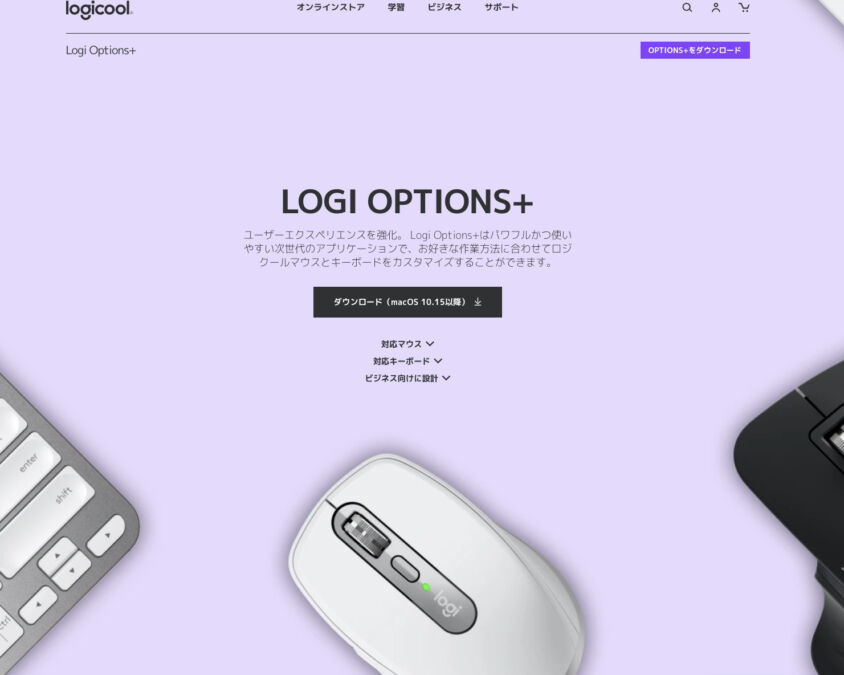
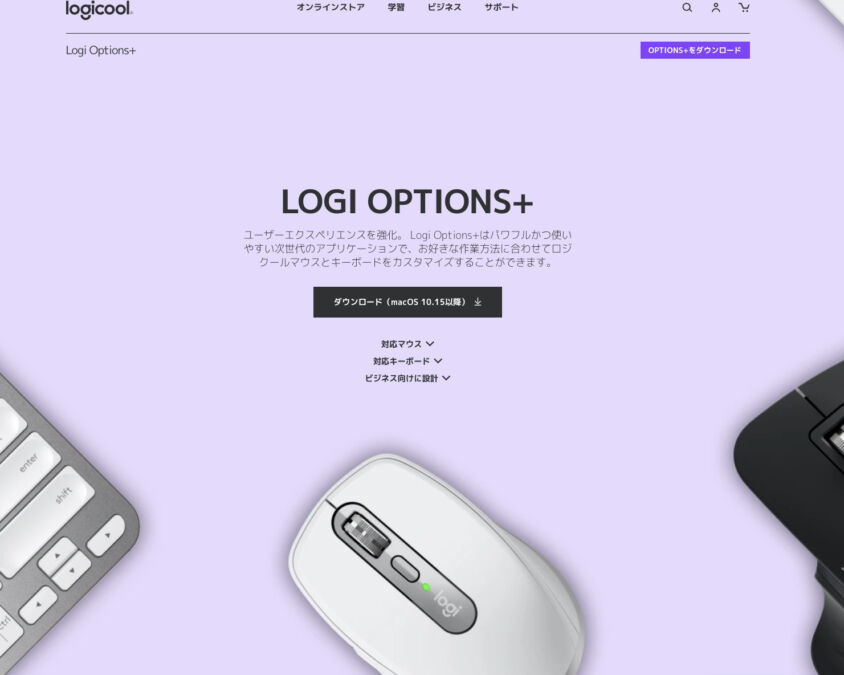
Logicoolの公式HPから専用アプリ「LOGI OPTIONS+」をダウンロードし、インストールします。



Mac用、Windows用それぞれ用意されているため、自身の使用しているOSに合わせてインストールしてください。
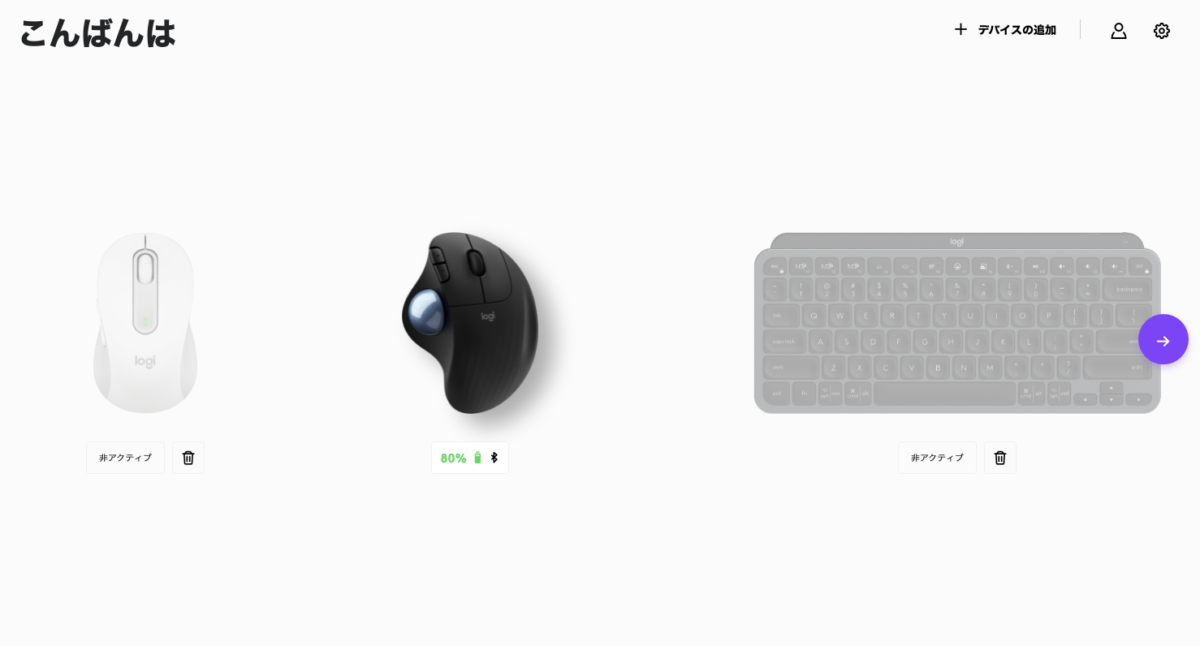
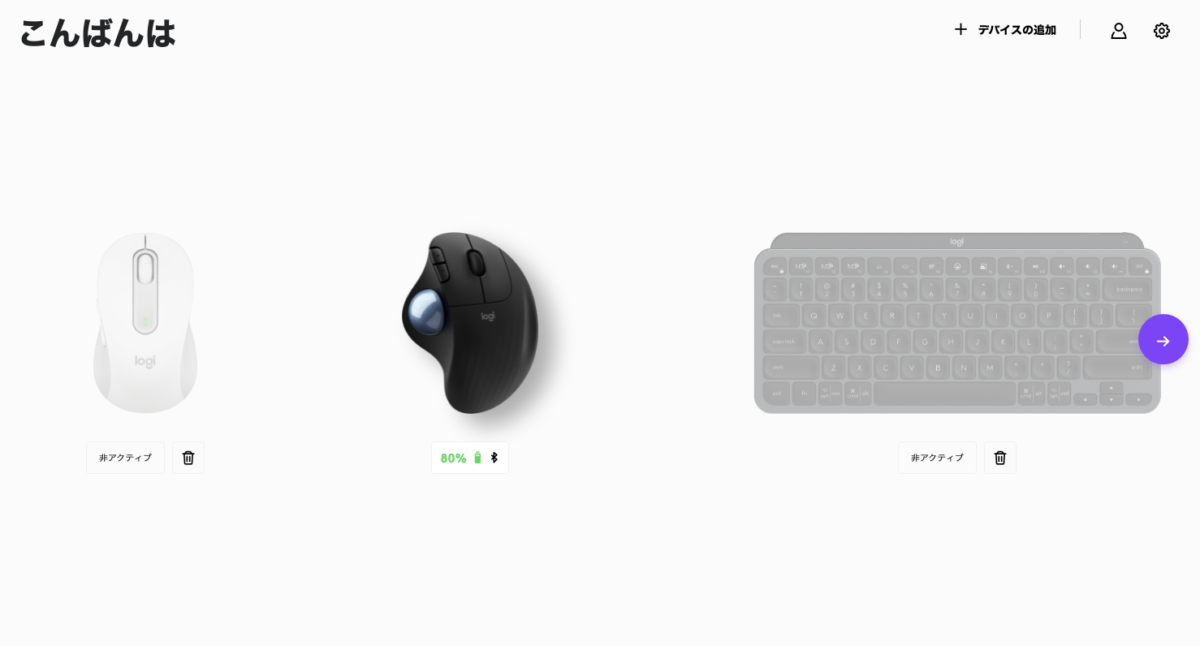



「LOGI OPTIONS+」のインストールが完了したら早速ソフトを開いてみましょう。
目的となるデバイスをBluetooth接続していればこの時点で画面表示されていますし、USBレシーバーで接続する場合は「デバイスの追加」を選択する事でデバイスを登録する事ができます。



現在愛用している「M575」はBluetoothで接続しています
デバイスの登録が完了したら、各ボタン押下時の動作を割り当てましょう。
ここが非常に便利なポイントなのですが、この割り当ては使用するソフトごとに設定する事ができます。




例えば、「ホイールボタン」押下時の動作をサファリでは「コピー」にしておいて、動画編集ソフト(FINAL CUTやDaVinci Resolveなど)では「タイムラインのカット」を登録しておけます。



一度登録しておけばそれぞれのソフト起動時に自動的に切り替わるため、作業効率がかなり向上するよ。
オススメの設定
こちらでは、オススメの設定方法についての一例をご紹介いたします。
使い始めたばかりでどんな設定にしようか悩んでいるようであれば参考にしてみてください。



慣れてきたら、自分好みのカスタマイズをドンドン取り入れてみてください
ボタンの割り当て
カスタマイズする上で最も基本的なものがこのボタン割り当て。
好きなボタンに好きな動作を配置できるため、作業の生産性を高める事が可能になります。



現在使用している「M575」の場合、左右ボタンとホイールボタンに加え、「戻る」「進む」ボタンを合わせた”5ボタン”のオーソドックスな設計。
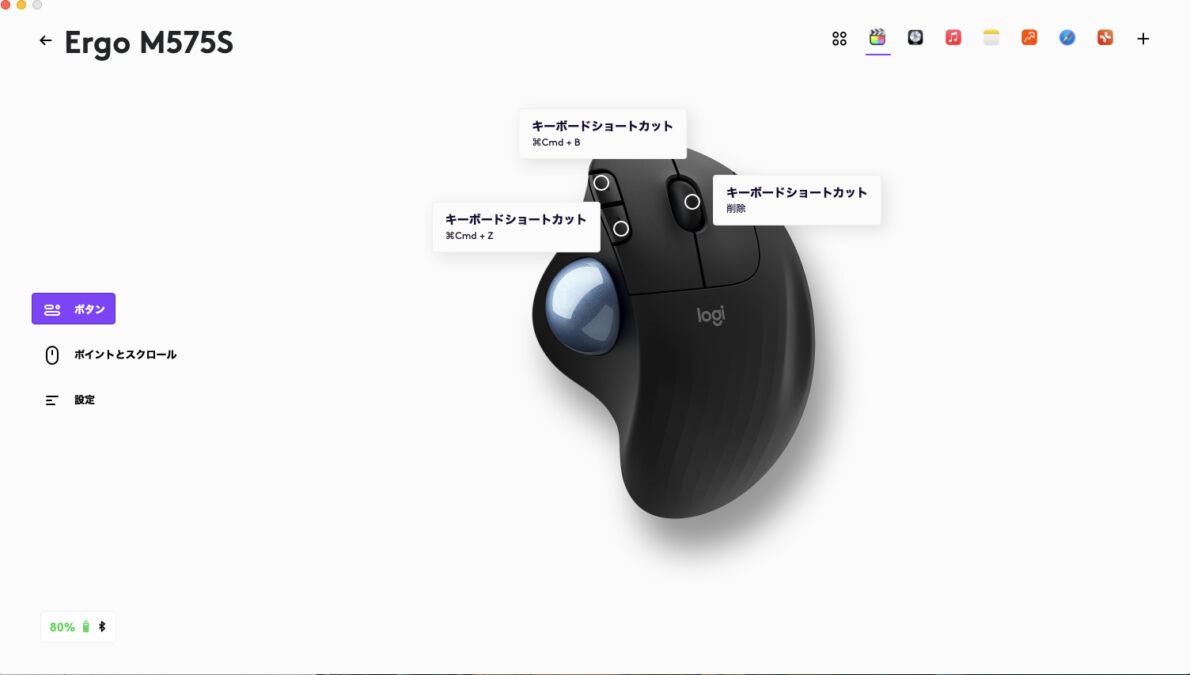
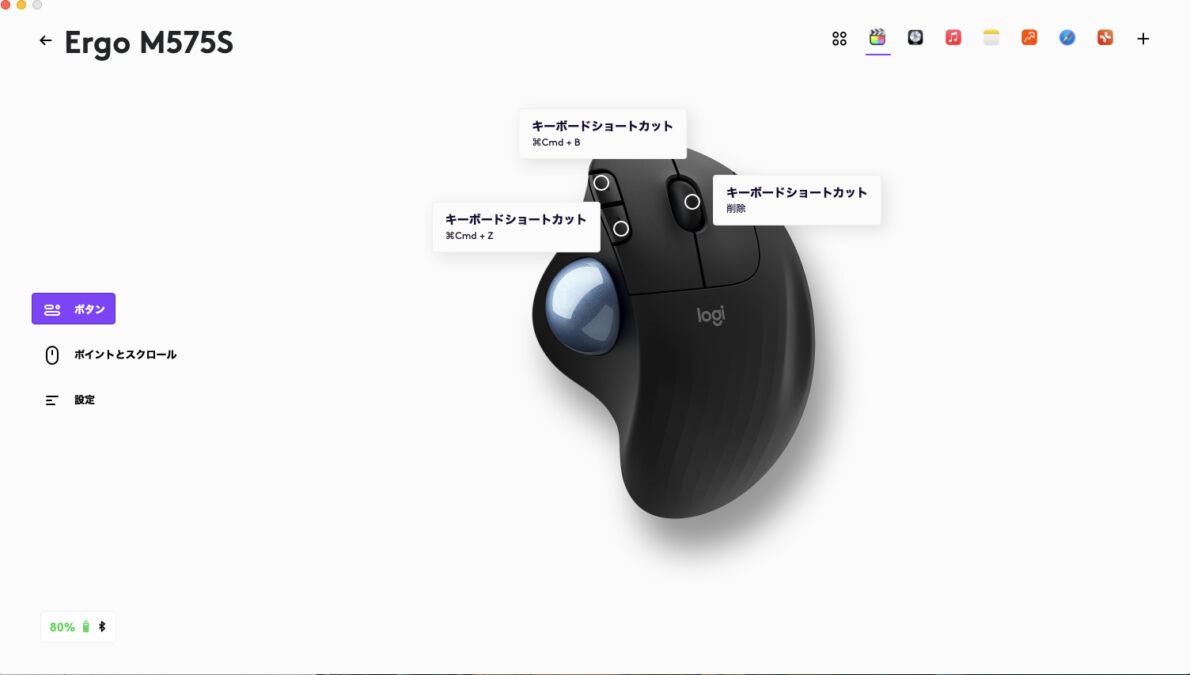
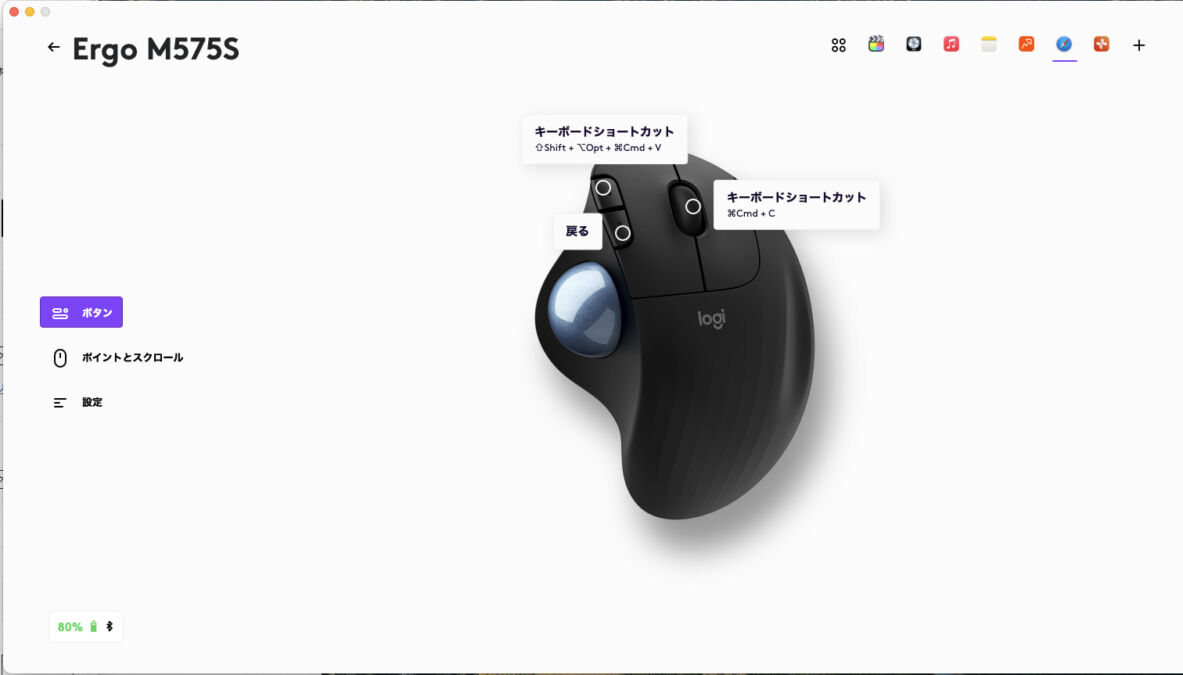
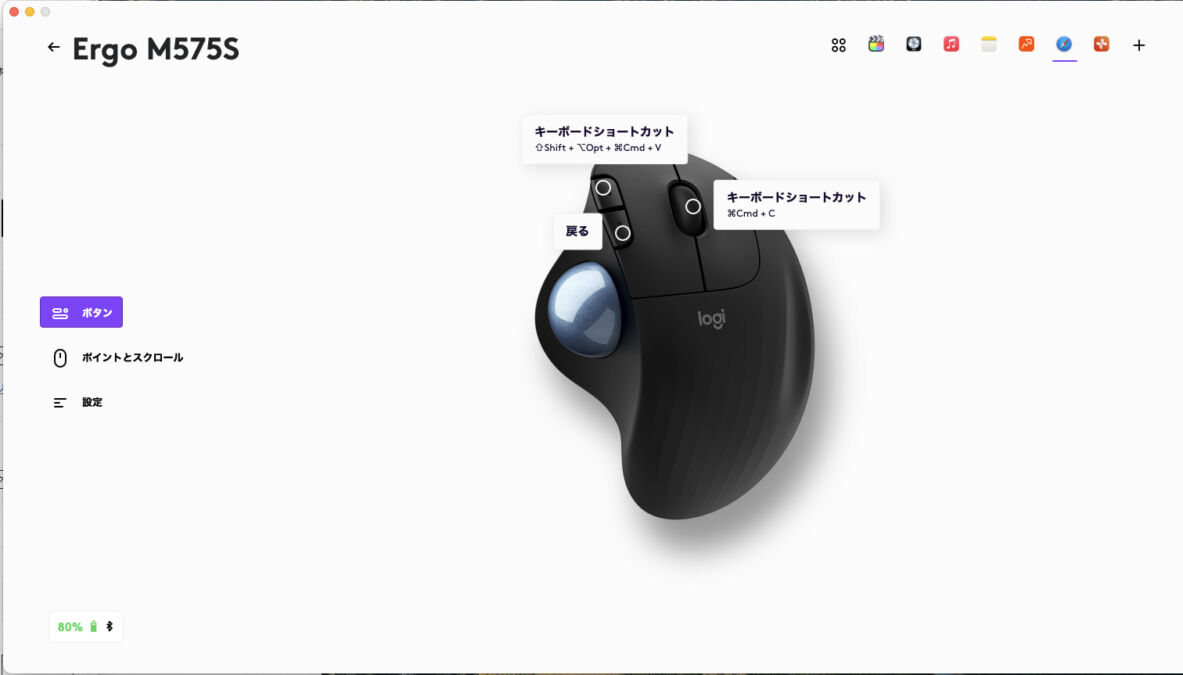



「LOGI OPTIONS+」では使用するアプリやソフトごとに動作を切り替えられるのが非常に便利。
ネットサーフィン時や動画編集時など、使用状況に応じて同じボタンに異なる動作を割り振る事ができます。
例えば、同じマウスホイールボタンでもSafari使用時には「コピー」、Apple Music操作時には「一時停止、再生」など、地味ながらよく使う動作を割り振ることで毎日が捗ります。
カーソルの速さ、感度の変更





トラックボールマウスもレーザー式マウスのようにポインタ感度を調整することが可能。
親指によるボール操作は手首による操作感とは異なるため、使い初めの頃は比較的遅めの速度に設定しておくと良いかもしれません。
トラックボールの操作に慣れてきたら徐々にポインタの感度を高め、手首を固定したままスイスイ操作する快適さを味わいましょう。



その頃にはおそらくもうトラックボールマウスの便利さから逃れられなくなっているはずです。
トラックボールマウスのメンテナンス方法


次に、トラックボールマウスのメンテナンス方法についてご紹介いたします。



といっても、トラックボールマウス自体の耐久性は基本的に高く、月に1回程度ボール部分を取り除いて清掃する程度で十分性能を保ってくれます。
トラックボールのクリーニング


トラックボールマウスのボール部分はつまんで引っ張る事で取り外しが可能となっています。
ボールを柔らかい布等で拭き取り、センサー部分に埃が溜まっていれば同様に拭き取るか、ブロア等で吹き飛ばしてください。
ボール部分だけであれば一応水洗いも可能です。あまりに頑固な汚れが付着している場合は水や石鹸等で汚れを落とし、しっかり乾かしてから本体に取り付けましょう。
マウス本体のクリーニング





マウスの本体部分も毎日手のひらで覆う部分なので、汚れが付着しがち。
ブラック系のカラーであれば色の変化には気づきにくいかもしれませんが、ホワイト系のカラーを使用している方であれば長期間清掃を怠ると若干くすんでくるかもしれません。


こちらもボール部分と同様月に1度程度で構わないため、柔らかい布やアルコール等で簡単な拭き取りを行うようにしましょう。
まとめ


以上、今回はロジクール製トラックボールマウスの設定方法、メンテナンス方法についてお伝えしました。
- 専用ソフト「LOGI OPTIONS+」を使用する事で自分好みの設定が可能に。
- アプリごとにボタンの動作、ポインタの感度を変更可能。
- メンテナンスは月1程度、トラックボール部分を取り外して清掃すればOK。
専用ソフト「LOGI OPTIONS+」を使用することで各ボタンに任意の動作を割り振れるほか、ポインタの感度も自分好みに調整する事が可能です。



メンテナンスも基本的にはボール部分を取り外して拭き取るだけなので非常に簡単。



月1回程度の清掃でも余裕で5年以上快適に使い続けられます。
自分好みの設定、定期的なメンテナンスを行い、高い生産性を維持していけるよう心がけたいですね。



























コメント